Hoe dvd naar H.264 te converteren op Windows/Mac
- Karen Nelson
- 01/04/2022

BD-DVD-ripper
Sommige mensen willen graag een dvd-schijf kopen omdat dvd altijd de betere kwaliteit heeft dan digitale video. En de meeste eigenaren zullen een digitale kopie van hun dvd-schijf naar een computer of draagbaar apparaat maken, zodat u ze met meer gemak kunt bekijken. Zoals we weten, zijn er veel digitale formaten beschikbaar en zijn er verschillende toepasselijke formaten, afhankelijk van het apparaat dat u gebruikt. Niettemin is H.264 een goede keuze omdat het geschikt is voor de meeste digitale apparaten en het mogelijk maakt om de geconverteerde video's met een hoge uitvoerkwaliteit te behouden. Welke ripper zou u dan kunnen helpen om de conversie beter uit te voeren? Het antwoord zou kunnen zijn VideoByte BD-DVD-ripper. Hier zal ik u een eenvoudige handleiding bieden om dvd's naar H.264 te rippen.
Hoe dvd naar H.264 te rippen met VideoByte BD-DVD Ripper?
Opmerking:
De Windows-versie van VideoBte BD-DVD Ripper heeft een nieuwe versie uitgebracht die grote veranderingen heeft vergeleken met de oude versie. Maar de nieuwe versie voor Mac is nog in ontwikkeling. Dat betekent dat de interface en de werking van Windows en Mac anders zullen zijn.
Stap 1. Laad uw schijf in het programma

Stap 2. Selecteer H.264-formaat als uitvoerformaat
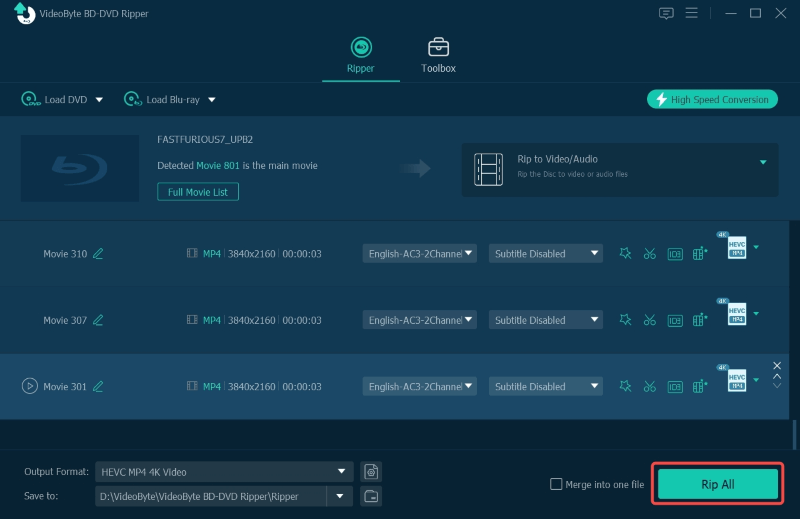
Stap 3. Parameters instellen (optioneel)
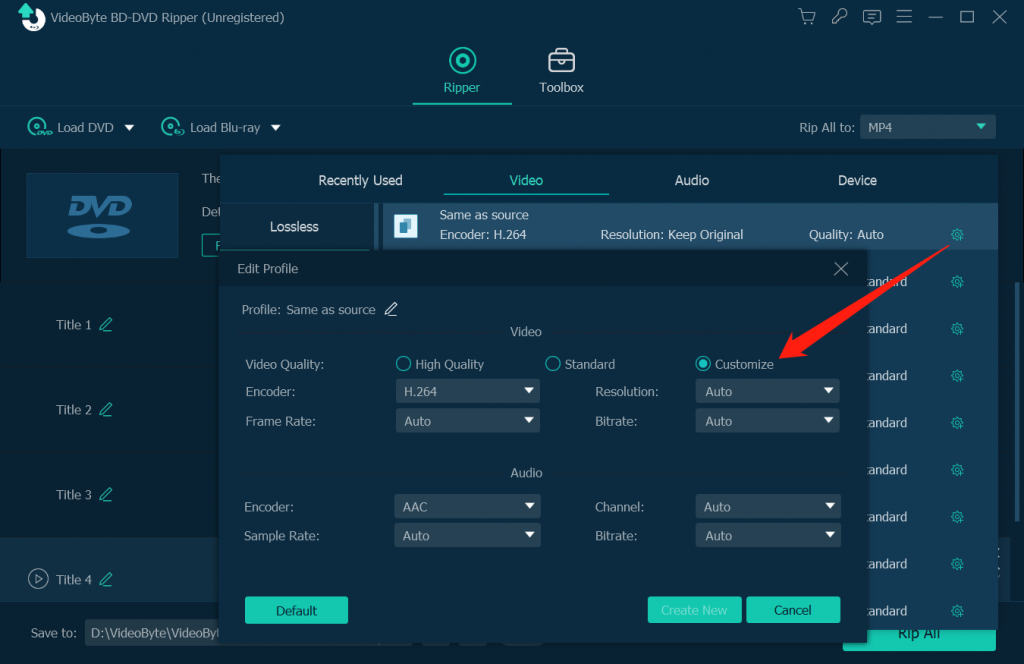
Stap 4. Ren om te converteren
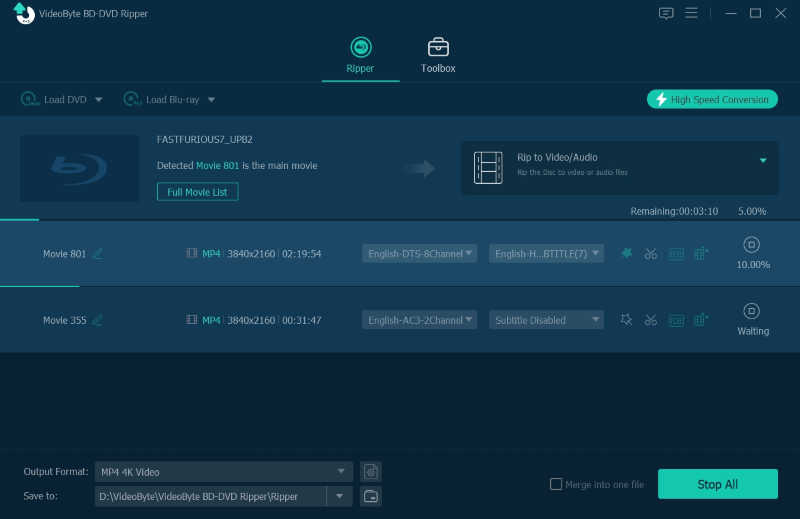
Aanvullend advies voor het converteren van dvd naar H.264
Advies 1: U kunt eenvoudig de video's bewerken die u wilt converteren met VideoByte BD-DVD Ripper. Met het bewerkingshulpmiddel in de linkerbovenbalk kunt u de video perfectioneren: Roteren, Bijsnijden, Effect, Watermerk.
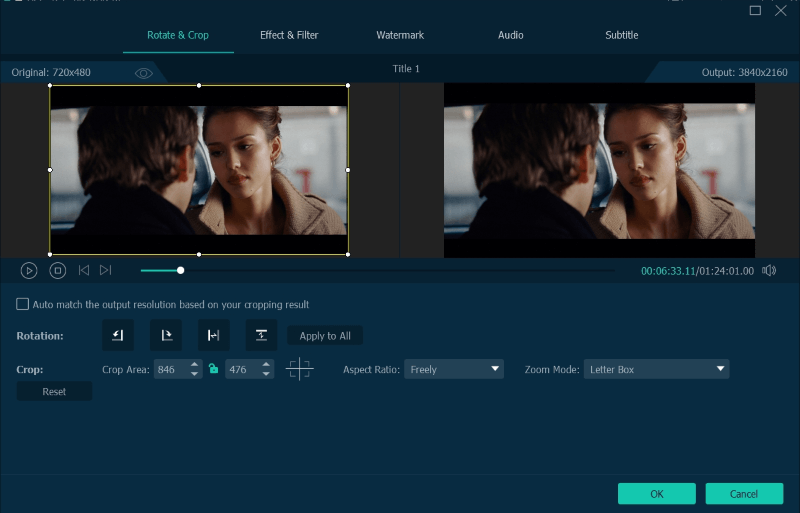
Advies 2: Je kunt de GPU versnellen om de ripsnelheid te verbeteren door op "Voorkeuren" in de rechterhoek te klikken en vervolgens het tabblad "Converteren" te selecteren, en het selectievakje voor GPU-versnelling aan te vinken. Maar houd er rekening mee dat deze functie tijdelijk niet beschikbaar is voor Mac.
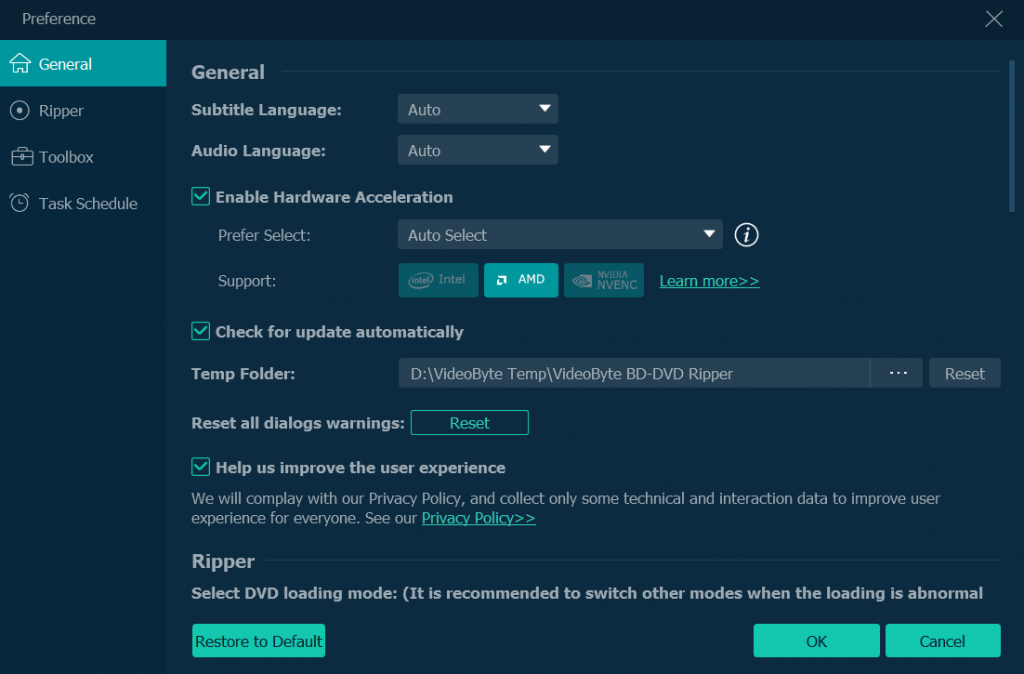
Advies 3: Als u audio aan uw uitvoervideo wilt toevoegen, kunt u op het pictogram "+" onder aan elk videobestand klikken om de gewenste audio te selecteren. Op dezelfde manier kunt u ondertiteltracks toevoegen en op de pijl naar beneden op het ondertiteltabblad klikken om een of meer ondertiteltracks te selecteren.
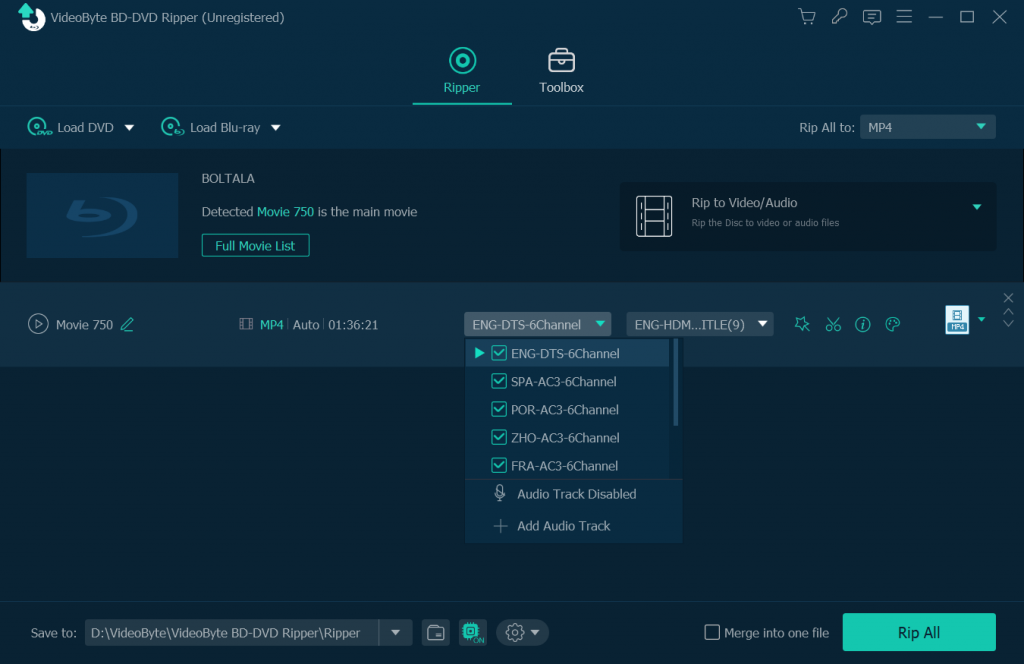
Daarom converteert u dvd naar H.264 met VideoByte BD-DVD-ripper is vrij eenvoudig en handig. Het biedt een aantal hulpmiddelen waarmee u een geconverteerde video beter kunt maken. U kunt voor de meeste digitale apparaten zelfs dvd's converteren naar elk video-/audioformaat. Met het gebruiksvriendelijke ontwerp en de geavanceerde riptechnologie zou iedereen de operatie snel afhandelen.
Populaire artikelen